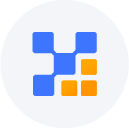使用超级助方式
用户使用超级助手,有以下三种方式,包括系统内置的超级助手、用户自己创建的超级助手以及用户有权限使用的超级助手。
系统内置
当用户正常部署DIP完成后,打开DIP首页,就能使用的超级助手。包括:
• 联网:具备联网搜索的能力,能够通过互联网检索相关的数据和信息,形成问题答案。
• 深度搜索:根据用户问题,深入剖析问题本质,广泛关联信息,进行多层次、多角度的逻辑推理与探索,进行总结,形成问题答案。
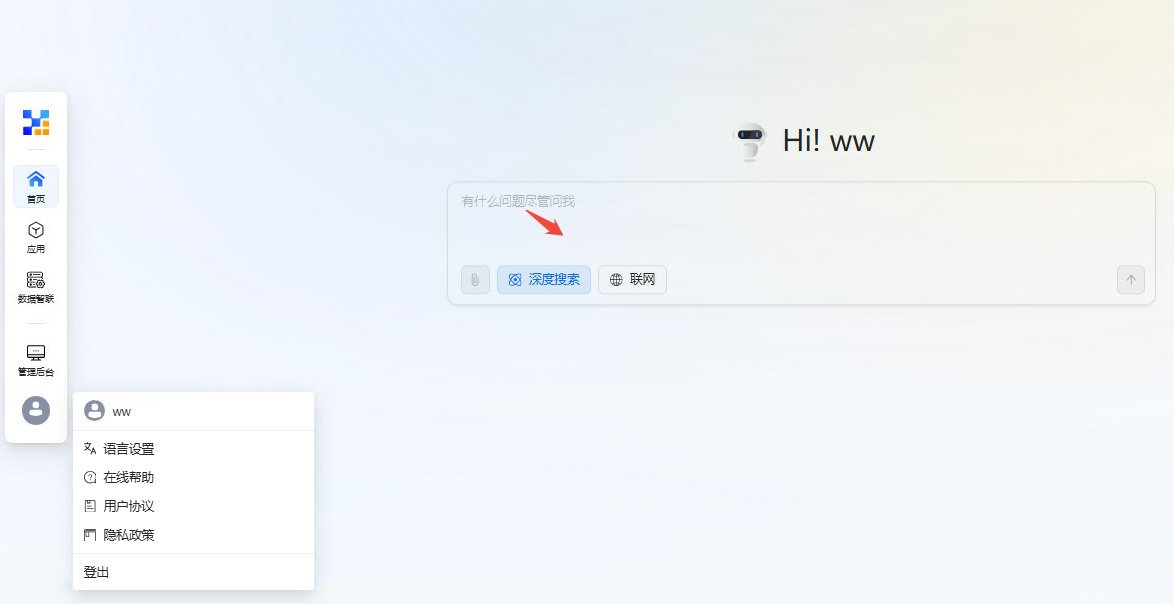
用户创建
用户也可以在DIP平台,自己创建适用于特定场景和目的的超级助手。创建方法可参考:如何创建一个超级助手?
进入应用 > 空间 > 个人空间 > 我的创建页面,找到需要使用的超级助手,点击![]() 去使用即可。
去使用即可。

有权限使用
当超级助手发布到DataAgent时,可见范围是:
- 全部用户
- 指定范围但被选择为指定可见的人
› 进入应用 > 全部 > DataAgent 页面,找到需要使用的超级助手,点击此超级助手即可。
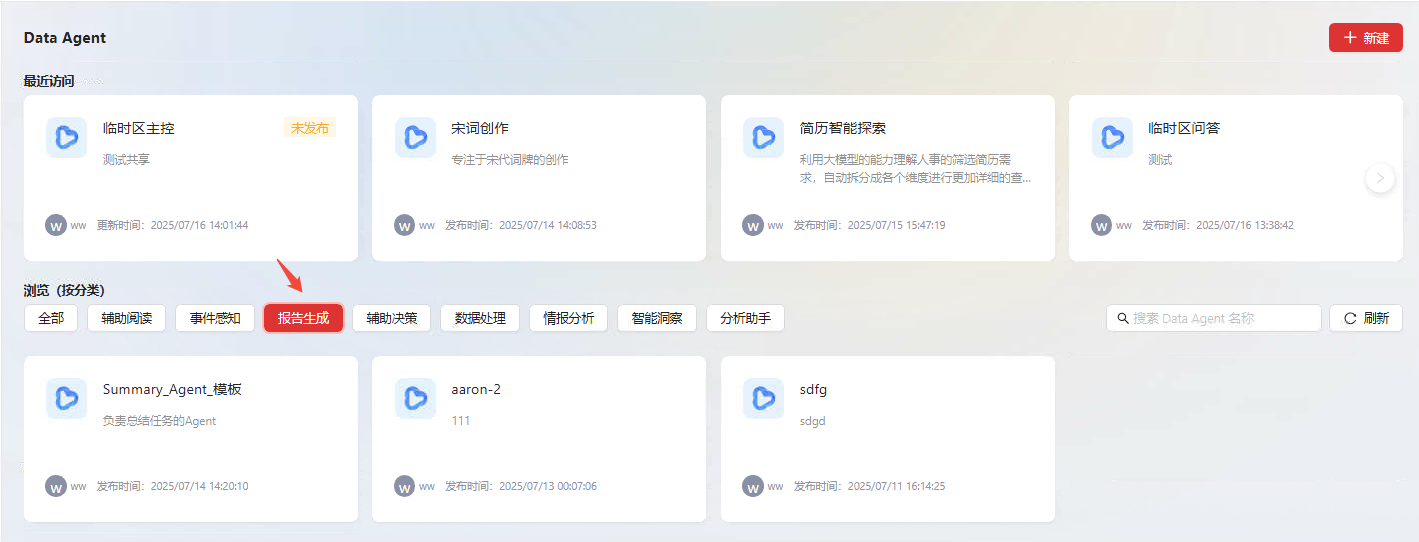
_61.png) 提示:快速找到自己所需的超级助手
提示:快速找到自己所需的超级助手
- 最近浏览:最近使用过的超级助手
- 浏览(按分类):点击符合自己需求的分类,可快速找到适合的超级助手
当超级助手发布到自定义空间时,该用户为空间内人员,且在该超级助手的可见范围内。
› 进入应用 > 空间 > 自定义空间页面,找到指定空间,如:智库空间,点击需要使用的超级助手即可。

使用超级助手场景示例
本文以系统内置-深度搜索超级助手为例,进行使用介绍。
步骤1:输入需求
在首页输入框内,输入需要超级助手协助处理的事宜。
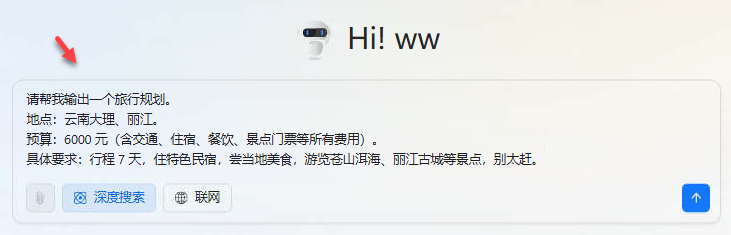
备注:撰写技巧可以参考如何更好的撰写Prompt?
步骤2:任务方案确认
深度搜索超级助手会根据用户的需求,生成可以一个可执行任务方案。
- 点击开始执行,超级助手会根据已确定的任务方案步骤进行实现;
- 点击修改方案,用户可调整方案步骤的顺序,也可修订/删除任务方案步骤。方案确定后,点击确认修改。
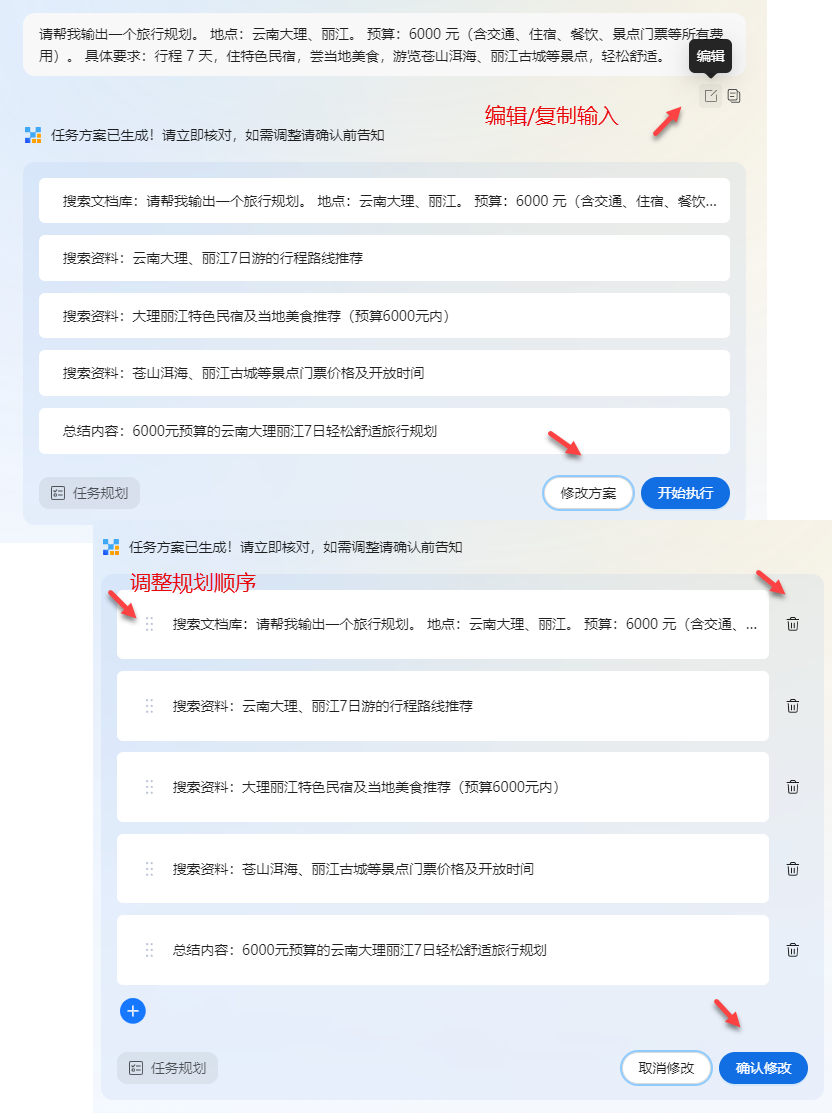
步骤3:执行任务规划
任务方案确认后,超级助手即执行第一条任务规划,输出结果后,用户可修改结果,完成修订后,点击确认继续。
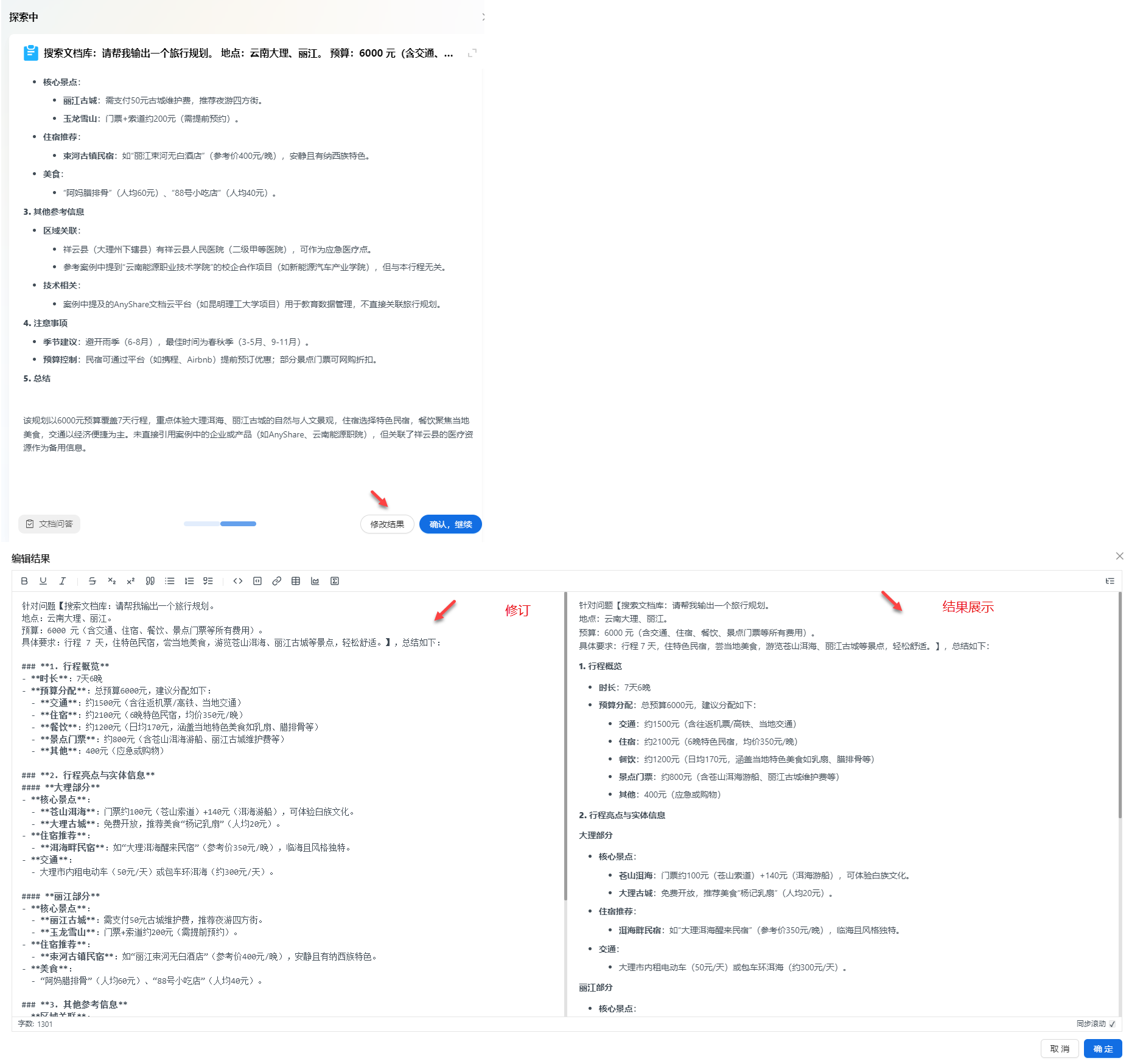
_61.png) 提示
提示
- 用户可通过编辑结果工具栏,实现多种编辑效果,如:
- 修订内容、修订格式(包括加粗,倾斜、下划线、排序等)、代码编辑、插入表格、插入自定义图(包括流程图、时序图、甘特图等)、插入公式等。
- 完成每一条任务规划后,超级助手都会询问,是否对生成内容进行修订以及是否对后续步骤的任务规划做修改,用户可根据实际情况进行修订或继续。如何对任务方案无异议,也可选择不再提示。
步骤4:结果输出
每一条任务方案都执行完毕后,超级助手会根据执行结果,生成报告,用户还可根据实际需要进行报告修订。确认无误后,点击确认继续,生成最终报告。
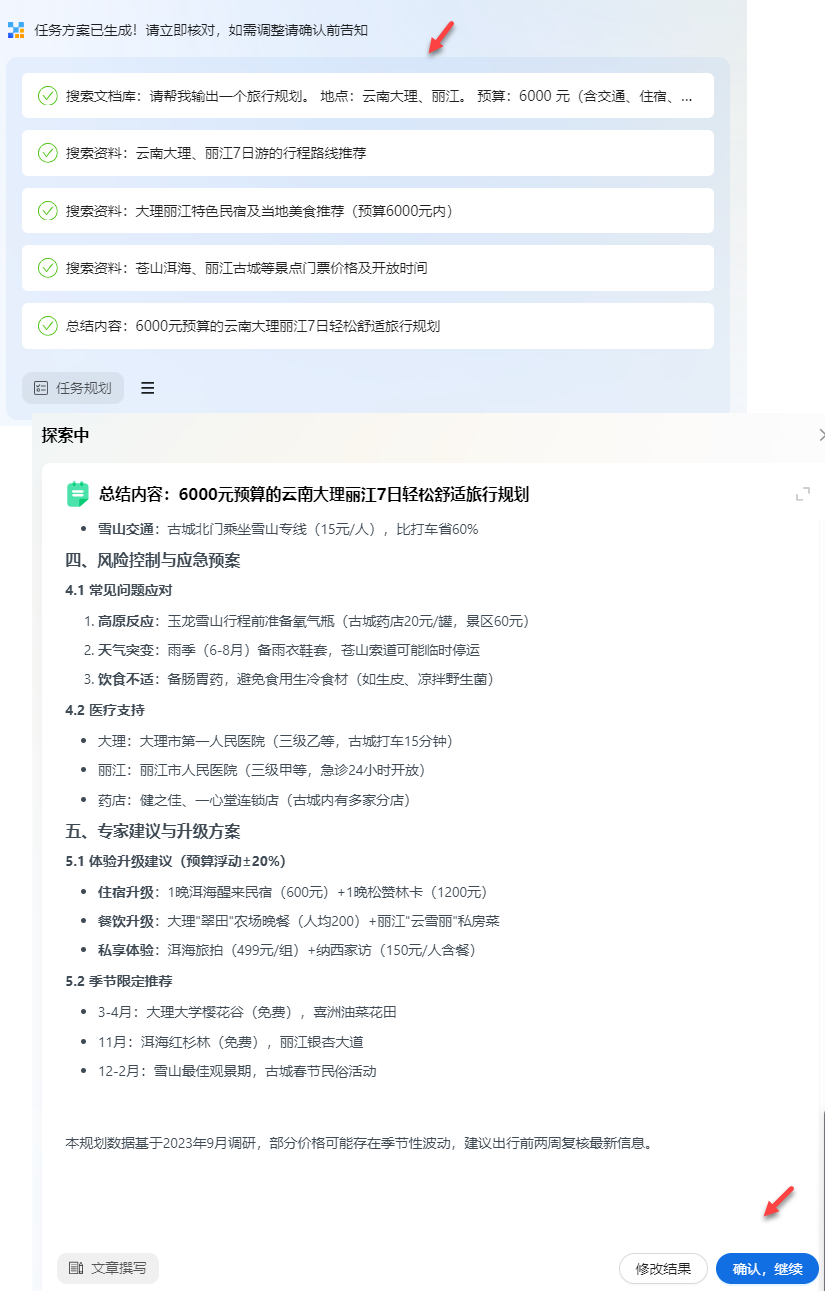
最终示例报告参考